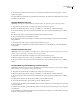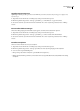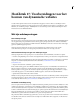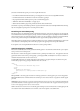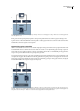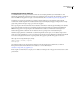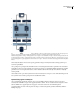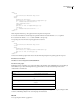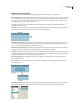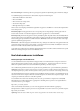Operation Manual
DREAMWEAVER CS3
Handboek
465
9 Selecteer of u wilt dat het element wordt vergroot of verkleind naar de linkerbovenhoek van de pagina toe of in het
midden van de pagina.
10 Selecteer Effect in-/uitschakelen als u wilt dat het effect omkeerbaar is, dus dat het met een klik verandert van vergroten
in verkleinen, en omgekeerd.
Het effect Markeren toepassen
Opmerking: U kunt dit effect met elk HTML-object gebruiken, behalve met applet, body, frame, frameset of noframes.
1 (Optioneel) Selecteer het inhouds- of indelingsobject waarop u het effect wilt toepassen.
2 Klik in het paneel Gedrag (Venster > Gedrag) op de Plusknop (+) en kies Effecten > Markeren in het menu.
3 Selecteer de id van het object in het menu met doelelementen. Als u al een object hebt geselecteerd, kiest u <Huidige
selectie>.
4 Definieer in het vak Duur van effect hoelang (in milliseconden) het effect moet duren.
5 Selecteer de kleur waarmee de markering moet starten.
6 Selecteer de kleur waarmee de markering moet eindigen. Deze kleur duurt zolang als de tijd die u in Duur van effect
hebt gedefinieerd.
7 Selecteer de kleur die het object moet krijgen nadat de markering is voltooid.
8 Selecteer Effect in-/uitschakelen als u wilt dat het effect omkeerbaar is, dus bij elke klik een andere markeringskleur
wordt gebruikt.
Het effect Schudden toepassen
Opmerking: U kunt dit effect gebruiken met de HTML-objecten: address, blockquote, dd, div, dl, dt, fieldset, form, h1, h2, h3,
h4, h5, h6, iframe, img, object, p, ol, ul, li, applet, dir, hr, menu, pre of table.
1 (Optioneel) Selecteer het inhouds- of indelingsobject waarop u het effect wilt toepassen.
2 Klik in het paneel Gedrag (Venster > Gedrag) op de Plusknop (+) en kies Effecten > Schudden in het menu.
3 Selecteer de id van het object in het menu met doelelementen. Als u al een object hebt geselecteerd, kiest u <Huidige
selectie>.
Het effect Omhoog schuiven/Omlaag schuiven toepassen
Opmerking: U kunt dit effect alleen gebruiken met de HTML-objecten: blockquote, dd, div, form en center. Voor het schuifeffect
moet u een enkele <div>-tag rond de te schuiven inhoud plaatsen.
1 (Optioneel) Selecteer het inhouds- of indelingsobject waarop u het effect wilt toepassen.
2 Klik in het paneel Gedrag (Venster > Gedrag) op de Plusknop (+) en kies Effecten > Schuiven in het menu.
3 Selecteer de id van het object in het menu met doelelementen. Als u al een object hebt geselecteerd, kiest u <Huidige
selectie>.
4 Definieer in het veld Duur van effect hoelang (in milliseconden) het effect moet duren.
5 Selecteer het effect dat u wilt toepassen. Omhoog schuiven of Omlaag schuiven
6 Definieer in het vak 'Omhoog schuiven/Omlaag schuiven vanaf ' het beginpunt van de verschuiving als een percentage
of als een pixelwaarde.
7 Definieer in het vak 'Omhoog schuiven/Omlaag schuiven tot' het eindpunt van de verschuiving als een percentage of als
een pixelwaarde.
8 Selecteer Effect in-/uitschakelen als u wilt dat het effect omkeerbaar is, dus dat het met een klik verandert van omhoog
schuiven in omlaag schuiven, en omgekeerd.